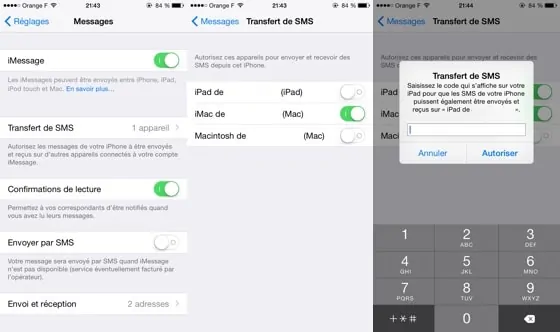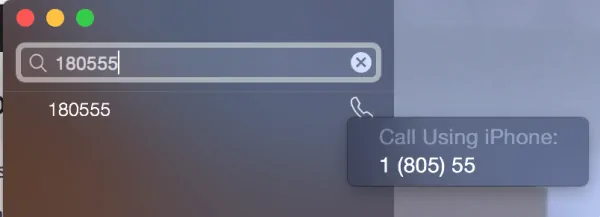OSX Yosemite a apporté son lot de nouveautés plus pratiques les unes que les autres mais encore faut-il savoir comment les activer et les utiliser. Comment donc faire pour utiliser les messages et appels sur votre ordinateur ?
Comment recevoir les messages et appels sur votre Mac ?
Le nouvel OS d'Apple permet désormais de recevoir vos messages et appels directement sur votre Mac mais cela ne se fait pas sans une petite manipulation de votre part qui est la suivante :
[alert style="e.g. white, grey, red, yellow, green"]Il faut bien évidemment que vos différents appareils utilisent le même compte iCloud et le même réseau wifi pour que cette manipulation fonctionne.[/alert]- Sur votre iPhone, rendez-vous dans Réglages
- Cliquez ensuite sur Messages
- Enfin activez "Transfert de SMS"
- Choisissez les appareils que vous souhaitez activer pour ce transfert
- Entrez le code qui vous est demandé sur votre appareil
Ensuite, pour activer les appels sur votre Mac, il va vous falloir :
- Lancer FaceTime sur votre ordinateur
- Cliquer sur Préférences
- Vérifier que "Appels cellulaires sur iPhone" est bien coché
Voilà avec cette manipulation vous recevrez vos messages et appels directement sur vos autres appareils !
Comment utiliser les messages et appels depuis votre Mac ou iPad ?
Maintenant que vous recevez bien les messages et appels sur votre Mac ou autre appareil d'Apple, comment utiliser cette fonctionnalité ?
Sur Mac :
Pour utiliser les messages sur Mac, il vous suffira tout simplement d'utiliser l'application Messages comme si vous envoyiez un iMessage sauf que cette fois le message partira sans être forcément pour un utilisateur Apple !
Pour les appels, il vous faudra utiliser l'application FaceTime comme avant et soit rentrer le numéro que vous souhaitez appeler ou cliquer sur le Téléphone du contact que vous souhaitez appeler.
Sur iPad :
Les messages sur iPad ne vous dépayseront pas étant donné qu'aucun changement ne s'opère, il vous suffira juste d'envoyer un message comme vous le faisiez précédemment.
Les appels quant à eux utiliseront le même principe que votre iPhone donc vous ne devriez pas être perdu !
En espérant que cette astuce vous aura été utile, profitez bien et attention à votre forfait !